Di era digital saat ini, komputer tidak hanya menjadi alat kerja tetapi juga penyimpan data pribadi yang penting. Dalam setiap komputer, terdapat partisi khusus yang disebut partisi OEM dan recovery. Partisi OEM, yang merupakan singkatan dari Original Equipment Manufacturer, biasanya berisi program dan pengaturan yang telah diinstal sebelumnya oleh pembuat komputer. Sementara itu, partisi recovery berfungsi sebagai jaring pengaman yang memungkinkan pemulihan sistem operasi ke kondisi semula jika terjadi kerusakan atau masalah.
Namun, terkadang partisi ini mungkin perlu dihapus. Alasan untuk ini bisa beragam, mulai dari keinginan untuk membebaskan ruang disk yang terbatas, menghilangkan bloatware, atau sebagai langkah persiapan untuk instalasi ulang sistem operasi. Apapun motivasinya, langkah pertama dan yang paling krusial sebelum menghapus partisi ini adalah melakukan backup data. Backup ini esensial untuk menghindari kehilangan data yang tidak tergantikan dan memastikan bahwa Anda masih dapat mengakses informasi penting setelah partisi dihapus.
Dengan memahami fungsi dan pentingnya partisi ini, serta mengikuti langkah-langkah yang tepat, Anda dapat mengoptimalkan penggunaan ruang disk Anda dan meningkatkan performa komputer. Mari kita jelajahi lebih lanjut tentang partisi OEM dan recovery, serta cara menghapusnya dengan aman dan efektif.
Mengenal Partisi OEM dan Recovery
Partisi OEM (Original Equipment Manufacturer) adalah sebuah segmen pada hard drive yang dibuat oleh produsen komputer untuk menyimpan sistem operasi asli, driver, dan aplikasi yang telah diinstal sebelumnya. Fungsi utama dari partisi OEM adalah untuk memudahkan proses pemulihan sistem jika terjadi kerusakan atau masalah teknis, tanpa perlu menggunakan media instalasi eksternal.
Partisi recovery adalah area khusus pada hard drive yang berisi data penting untuk mengembalikan komputer ke pengaturan pabriknya. Ini termasuk sistem operasi, software bawaan, dan driver yang diperlukan. Partisi ini sangat berguna ketika sistem operasi mengalami kerusakan serius dan perlu di-reset atau dikembalikan ke kondisi semula.
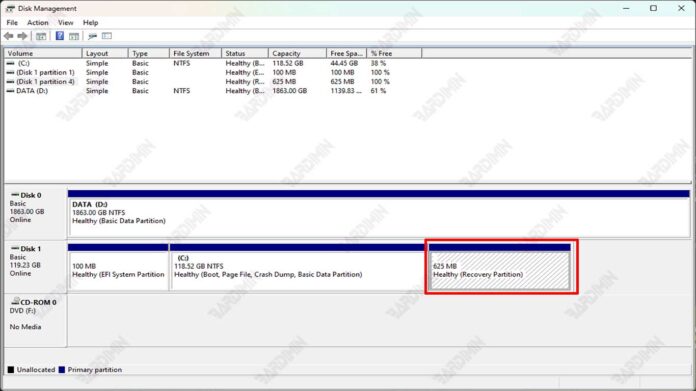
Untuk menemukan partisi OEM dan recovery pada komputer, Anda dapat mengikuti langkah-langkah berikut:
- Buka Disk Management dengan mengetik diskmgmt.msc di kotak pencarian Windows dan tekan Enter.
- Di jendela Disk Management, cari drive yang memiliki label OEM Partition atau Recovery Partition.
- Anda juga dapat menggunakan perintah diskpart di Command Prompt untuk melihat daftar partisi dan mengidentifikasi partisi OEM dan recovery.
Fungsi utama partisi OEM
- Memulihkan sistem operasi pre-installed: Jika sistem operasi Anda bermasalah dan tidak dapat dibooting, Anda dapat menggunakan partisi OEM untuk menginstal ulang sistem operasi pre-installed.
- Menjalankan alat diagnostik: Partisi OEM biasanya berisi alat diagnostik yang dapat digunakan untuk menguji hardware dan software laptop Anda.
- Mengembalikan laptop ke pengaturan pabrik: Jika Anda ingin mengembalikan laptop Anda ke pengaturan pabrik, Anda dapat menggunakan partisi OEM untuk melakukannya.
Peran Partisi Recovery dalam Pemulihan Sistem
Partisi recovery mirip dengan partisi OEM, tetapi biasanya berisi file yang lebih lengkap untuk pemulihan sistem. Partisi ini dapat berisi:
- File sistem lengkap: Partisi recovery dapat berisi salinan lengkap file sistem operasi Anda, yang memungkinkan Anda untuk menginstal ulang sistem operasi tanpa perlu menggunakan disk instalasi.
- Driver perangkat: Partisi recovery juga dapat berisi driver perangkat yang diperlukan untuk laptop Anda, yang dapat membantu Anda menginstal ulang driver jika Anda tidak memiliki salinan cadangan.
- Aplikasi pre-installed: Partisi recovery mungkin juga berisi salinan aplikasi pre-installed yang disertakan dengan laptop Anda.
Alasan Menghapus Partisi OEM dan Recovery
Ada beberapa alasan mengapa pengguna laptop mungkin ingin menghapus partisi OEM dan recovery:
1. Membebaskan Ruang Disk yang Terbatas:
- Partisi OEM dan recovery dapat memakan ruang penyimpanan yang signifikan, terutama pada laptop dengan hardisk kecil.
- Menghapus partisi ini dapat membebaskan ruang disk yang berharga untuk file, program, dan data pribadi Anda.
- Hal ini sangat penting bagi pengguna yang sering bekerja dengan file besar, seperti video editor atau fotografer, atau bagi mereka yang memiliki banyak file yang perlu disimpan di laptop mereka.
2. Menghilangkan Software Bawaan Pabrik yang Tidak Diinginkan:
- Banyak laptop dilengkapi dengan software bawaan pabrik yang mungkin tidak Anda gunakan atau inginkan.
- Software ini dapat memakan ruang disk dan bahkan dapat memperlambat kinerja laptop Anda.
- Menghapus partisi OEM dan recovery akan menghapus software ini secara permanen dari laptop Anda.
3. Persiapan untuk Instalasi Ulang Sistem Operasi atau Upgrade Hardware:
- Jika Anda ingin menginstal ulang sistem operasi Anda dengan clean install, Anda mungkin perlu menghapus partisi OEM dan recovery untuk memastikan instalasi yang bersih dan bebas dari software yang tidak perlu.
- Selain itu, jika Anda ingin mengupgrade hardware laptop Anda, seperti mengganti hardisk dengan SSD yang lebih besar, Anda mungkin perlu menghapus partisi OEM dan recovery untuk membebaskan ruang yang diperlukan untuk drive baru.

